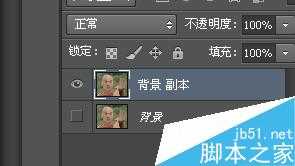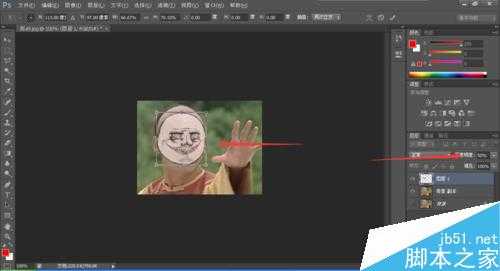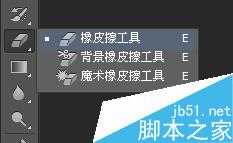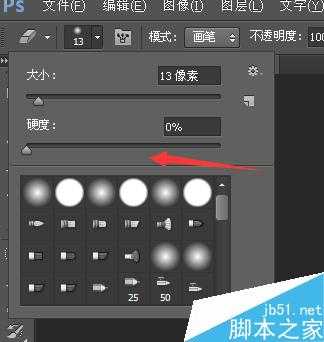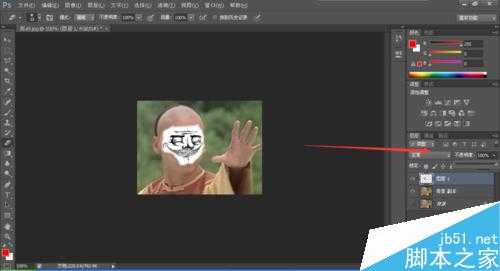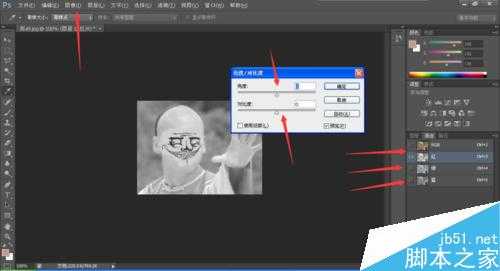DDR爱好者之家 Design By 杰米
有些人为了搞怪把明星的脸换成别人的脸。但具体方法怎么做呢?下面小编就为大家详细介绍怎么用PS把明星的脸换成别人的脸方法,一起来看看吧!
方法/步骤
1、导入图片,复制一层,把背景前面的眼睛去掉。
2、导入另一张图片,拉出来。使用矩形选框工具裁剪图片。并拉在人物图片上。
3、调整图层1的不透明度为50%。按ctrl建+t调整大小
4、用橡皮工具擦拭周围。记得硬度调为0。直径和流量随时调整。
5、把不透明度调回100%。结果如图
6、之后需要把对比度调整一下。点击通道。分别调整红 蓝 绿。点击上方图像。选择调整,选择对比度。微调。调到合适颜色即可。需要反复调整,效果好坏取决你自己。
7、结果如图。我调的不好,请不要见怪。多试几次就能做到。
注意事项
耐心是最重要的条件,请努力。
以上就是怎么用PS把明星的脸换成别人的脸方法介绍,操作很简单的,你学会了吗?希望这篇文章能对大家有所帮助!
DDR爱好者之家 Design By 杰米
广告合作:本站广告合作请联系QQ:858582 申请时备注:广告合作(否则不回)
免责声明:本站资源来自互联网收集,仅供用于学习和交流,请遵循相关法律法规,本站一切资源不代表本站立场,如有侵权、后门、不妥请联系本站删除!
免责声明:本站资源来自互联网收集,仅供用于学习和交流,请遵循相关法律法规,本站一切资源不代表本站立场,如有侵权、后门、不妥请联系本站删除!
DDR爱好者之家 Design By 杰米
暂无评论...
更新日志
2024年05月20日
2024年05月20日
- 《QQ音乐 抖音热歌榜 225首 2024年第1季度.共计10期 TOP100》[FLAC/分轨][7.3GB]
- 天龙八部手游七周年 少侠集体走心庆生
- 西游笔绘西行红鳞大鳞技能介绍 技能效果一览
- 鸣潮桃祈阵容怎么搭配 最强阵容推荐
- dnf抗性怎么增加
- dnf护石可以分解吗
- dnf护石怎么合成
- 游侠晚报:《刺客信条影》预购火爆 IGN评最佳NS游戏
- 手办鉴赏室:妖精女王超帅气!阿尔托莉雅优雅战斗
- 《黑神话:悟空》将登陆WeGame!全新实机宣传片赏
- 白玛多吉《梦》限量1:1母盘直刻[低速原抓WAV+CUE]
- 林一峰2007-一期一会[香港首版][WAV+CUE]
- 林一峰2004-一个人在途上[LYFEMusic][WAV+CUE]
- 《黑神话:悟空》WeGame页面更新 删除D加密描述
- 《黑神话悟空》登热搜 网友:定价268元太良心了!